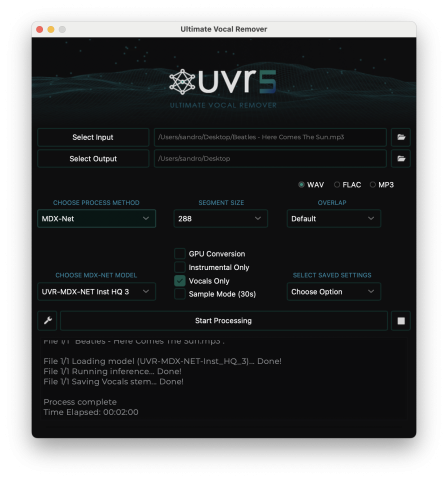Come togliere la voce da una canzone [GRATIS]
Una delle richieste più comuni tra gli appassionati di musica e i provetti cantanti è "Come si fa a togliere la voce a una canzone?". Questo processo, noto anche come isolamento delle tracce musicali o creazione di una base per il karaoke, è ora più accessibile a tutti grazie a Ultimate Vocal Remover V5.
Si tratta di un software disponibile gratuitamente per Windows, Mac e Linux, che utilizza l'intelligenza artificiale per separare le voci da una traccia musicale (ma anche i singoli strumenti). Com'è possibile immaginare, questo software apre un mondo di possibilità creative ed è particolarmente utile per generare versioni strumentali di canzoni ideali per il karaoke, o per estrarre solo le tracce vocali "a cappella", magari a scopo di studio.
Come togliere la voce da una canzone
Il processo per rimuovere la voce da una canzone con Ultimate Vocal Remover V5 è molto semplice.
- Dopo aver scaricato e installato il software, è sufficiente caricare la canzone desiderata cliccando su "Select Input", quindi scegliere un percorso dove salvare la traccia che sarà esportata sul PC cliccando su "Select Output".
- Successivamente, selezionare l'estensione preferita per il salvataggio tra "Wav, FLAC o MP3".
- Nel menu "CHOOSE PROCESS METHOD" è possibile lasciare invariata la voce "MDX-Net", modello che fa al caso nostro o, in alternativa, sperimentare altri modelli che è possibile scaricare, ad esempio ne esistono alcuni che riescono ad estrarre anche il singolo strumento, come il pianoforte, il basso, la batteria e così via.
- Arrivato a questo punto bisognerà scegliere la qualità audio dal menu "SEGMENT SIZE", l'impostazione predefinita è "256" e va più che bene per i nostri scopi.
- Dal menu "CHOOSE MDX-NET MODEL" selezionare "UVR-MDX-NET Inst HQ 3".
- Infine non resta che mettere il segno di spunta nella casella "Instrumental Only" se desideriamo estrarre solo musica o "Vocals Only" per estrarre solo le tracce vocali, quindi cliccare su "Start processing" e attendere la fine del processo.
Il software analizzerà automaticamente la traccia e separerà la voce dal resto della musica e, come avrai modo di ascoltare, il risultato sarà sorprendente!
Come vedi, togliere la voce da una canzone o isolare una traccia vocale non è più un'attività riservata ai professionisti dell'audio, tutto ciò grazie Vocal Remover V5 che rende l'operazione davvero alla portata di tutti.
Guarda la guida video
Iscrivendoti al blog, ti invieremo un'e-mail settimanale con la selezione dei migliori articoli.